Tipy pro výkon
Ladicí program sady Visual Studio popisy výkonu a integrované diagnostické nástroje ladicího programu pomáhají při ladění monitorovat a analyzovat výkon aplikace.
Přestože diagnostické nástroje integrované ladicím programem představují skvělý způsob, jak při vývoji zjistit problémy s výkonem, může mít ladicí program významný vliv na výkon vaší aplikace. Pokud chcete shromáždit přesnější údaje o výkonu, zvažte použití nástrojů v profileru výkonu jako další součást vyšetřování výkonu. Podívejte se na Spusťte nástroje pro profilaci na vydaných nebo ladících verzích.
Tipy pro výkon
Když ladicí program zastaví provádění na bodu zlomu nebo během krokování, čas, který uplynul mezi zastavením a předchozím bodem zlomu, se zobrazí ve formě tipu v okně editoru. Další informace naleznete v tématu PerfTips: Informace o výkonu na první pohled při ladění pomocí sady Visual Studio.
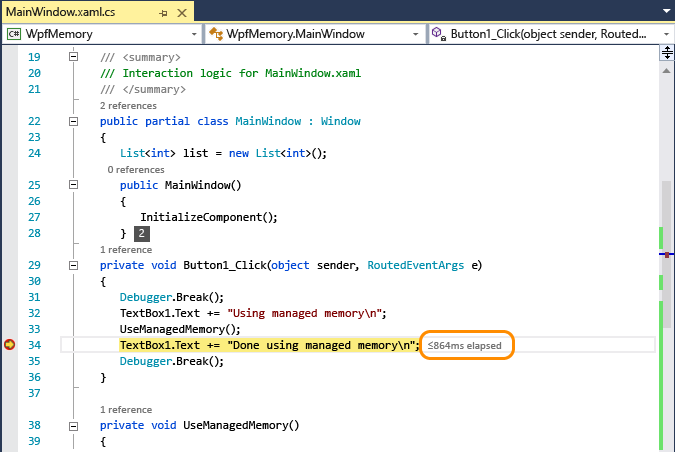
Okno diagnostických nástrojů
Zlomové body a související časová data se zaznamenávají v okně Diagnostické nástroje.
Následující obrázek znázorňuje okno diagnostických nástrojů.
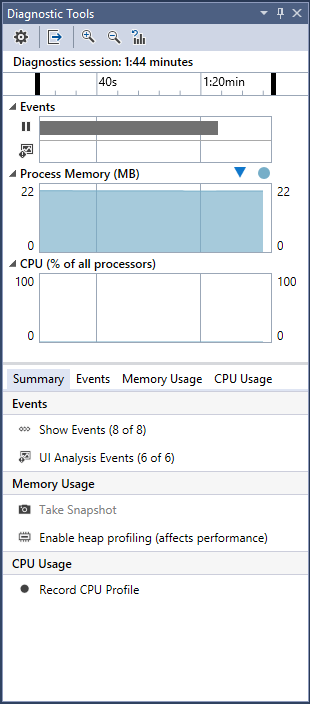
Časová osa událostí přerušení označují zarážky, které byly dosaženy během relace ladění. Kliknutím na událost ji vyberte v seznamu podrobností ladicího programu .
Graf využití procesoru ukazuje změnu využití procesoru napříč všemi jádry procesoru během relace ladění.
Seznam Události podokna podrobností ladicího programu obsahuje položky pro každou událost přerušení.
Sloupec Doba trvání přerušovací události zobrazuje časový úsek mezi událostí a předchozí zarážkou.
Zapnout nebo vypnout PerfTips
Povolit nebo zakázat PerfTips:
V nabídce Ladění zvolte Možnosti.
Při laděnízaškrtněte nebo zrušte zaškrtnutí
Zobrazit uplynulý PerfTip.
Zapnutí nebo vypnutí okna Diagnostické nástroje
Povolení nebo zakázání okna Diagnostické nástroje:
V nabídce Ladění zvolte Možnosti.
Zaškrtněte nebo zrušte zaškrtnutí Povolit diagnostické nástroje při ladění.